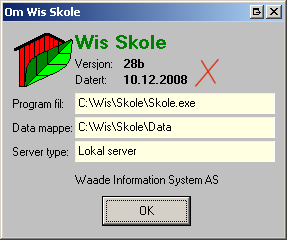
Per i dag kjøres 3 ulike innsamlinger til inntakskontoret:
Frister blir fastsatt lokalt hos hvert enkelt fylke.
Merk: Hvis elev får godkjent klage på karakter med medfølgende endring etter at skolen har rapportert inn karakterene, MÅ skolen straks gi melding til inntakskontoret.
For at eksport til inntakskontoret skal bli riktig, må datagrunnlaget være riktig.
Skolene må sjekk følgende:
Sjekk siste versjon av Wis Skole under Hjelp - Om WisSkole
Kontroller mot nettsiden http://www.wis.no/skole
Merk: Bildet nedenfor er kun ment som illustrasjon, og versjonsnummeret som står der, trenger ikke å være riktig.
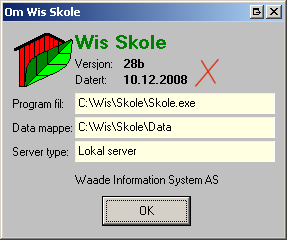
Sjekk riktig VIGO-nr (Skolen - Generelt)
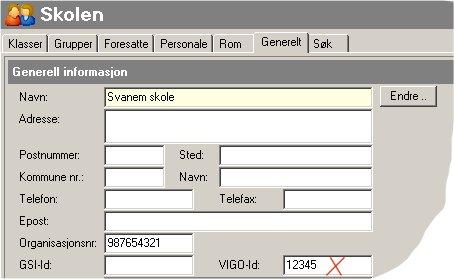
Sjekk også at kommunenummer (nederst i samme skjermbilde) er utfylt.
Sjekk riktig skoleår og termin
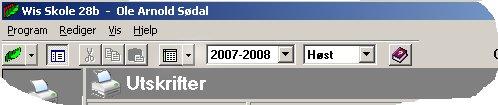
Sjekk utfylt årstrinn på alle klasser (Skolen - Klasser - Generelt)
Feltet Årstrinn må være 10 på alle klasser som skal være med i filen.
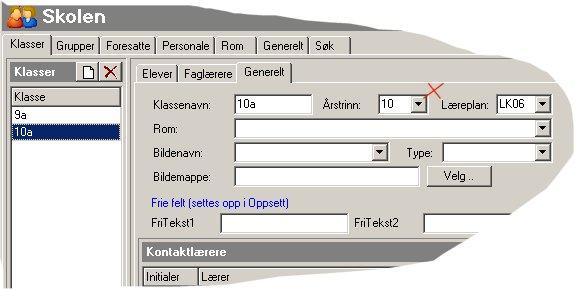
Sjekk riktig personnr på alle elever under Skolen - Klasser
De som er markert med rødt, mangler eller er feil.
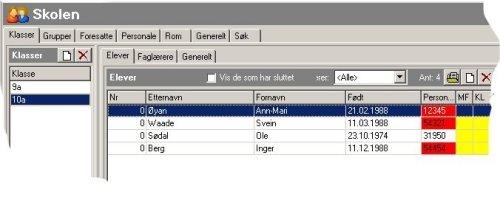
D-nr eller fiktiv id
Utenlandske elever som ennå ikke har fått tildelt ordinært norsk personnummer må ha annen Id for å bli med i filen. Vi har lagt inn følgende muligheter i skjermbildet Elevdata:
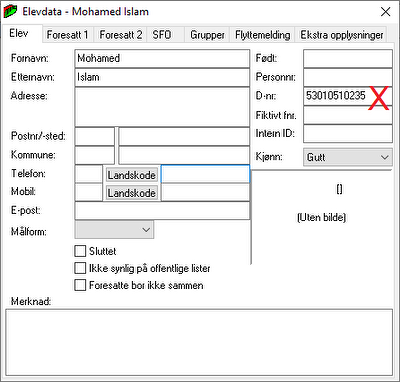
Sjekk at det er ført karakterer på elevene
Dersom det skal rapporteres karakterer, må man kontrollere at det ikke mangler karakterer. Det gjøres i skjemaet Karakter. Sjekk spesielt at standpunktkarakterer som settes i tidligere terminer, vises i oversikten over karakterer. Det gjelder f.eks. fagene Musikk og Mat og helse. Vi har innebygde funksjoner for å hente karakterer fra tidligere terminer. Sett markøren i karakterfeltet for Mat og helse, høyreklikk og velg Kopier ..
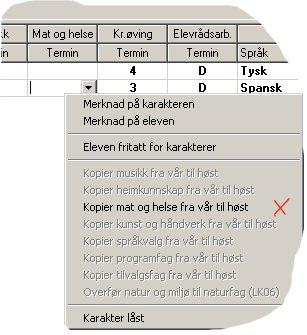
Sjekk riktige vitnemålsmerknader
Vitnemålsmerknadene og karaktermerknadene skal bli med i fil til inntakskontoret. Det er kun merknadskodene som skal bli med i filen. Se hvilke koder som er gyldige, i retningslinjene for føring av vitnemål som ligger ute på nettsiden til Udir.
Det er laget eget grensesnitt for føring av merknader i Wis skole.
Vitnemålsmerknaden legges inn i skjermbildet Merknad på elev som man får opp ved å høyreklikke på eleven (se illustrasjon over). Da får man opp følgende skjermbilde:
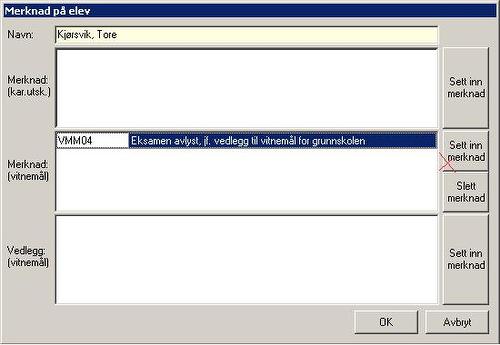
Legg merke til koden som står før merknaden. For å legge til ny linje så klikker du på Sett inn merknad.
Fagmerknaden føres inn i skjermbildet for Merknad på fag:
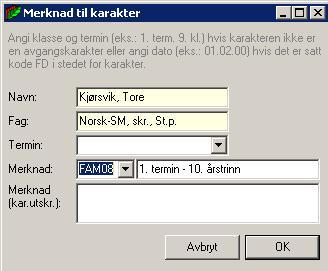
Her velger man først merknadskoden i valgboksen, og kontrollerer at det er riktig tekst bak. De ulike merknadskodene er beskrevet i retningslinjene for vitnemål.
Feltet Termin skal kun benyttes dersom karakteren er avsluttende i tidligere terminer. Det er for eksempel vanlig at faget mat og helse er avsluttende i 9. årstrinn og da velger man denne terminen.
NB! Man skal kun bruke merknaden FAM06-FAM10 i tilfeller hvor eleven har fått karakteren fra annen termin enn det som er fastsatt som vanlig plan for standpunktkarakter.
Elever som bytter skole i løpet av 10.klasse
Skolen eleven bytter fra skal føre Avbruddsdato.
Skolen eleven bytter til skal føre Startdato.
Begge disse feltene finner du ved å gå på Skolen, dobbelklikk på aktuell elev og gå inn på fanen Ekstra opplysninger.
Funksjonene for å eksportere data til Inntakskontoret finner du under Utskrift.
lager fil med karakterene fra 10. klassetrinn til inntakskontoret.
Filen navngis automatisk med fem siffer og tre bokstaver, som er skolens VIGO-id og de tre første bokstavene i skolenavnet. Den har .vgo som etternavn. Husk å sette inn din VIGO-Id under Skolen - Generelt før du lager filen. Hvis du er usikker på hva som er skolens VIGO-id, kan du spørre inntakskontoret i ditt fylke.
Filen som blir laget, skal sendes til inntakskontoret. Utdanningsdirektoratet har laget egen portal for denne overføringen. Ta kontakt med utdanningskontoret hos fylket for påloggingsinformasjon.

lager fil med avgangselever til inntakskontoret. Fremgangsmåte og navn på fil er den samme som beskrevet ovenfor.

For begge rapportene gjelder følgende:
Begge filene har samme filnavn. Om man legger ut begge filene på samme diskett, vil det være kun den ene som blir med (den andre overskrives). Filnavnet består av skolens 5-sifrede VIGO-nr + 3 første tegn i skolenavnet.
Kontroller at filen virkelig har blitt lagt på disketten.
Forhåndsvisningen skal være blank.
Filene kan åpnes via Notisblokk i Windows (i engelsk versjon av Windows heter det Notepad). Merk at filene er laget for elektronisk innlesing, og de er dermed ikke spesielt lesbare.
NB! Ikke gjør endringer i filene!!